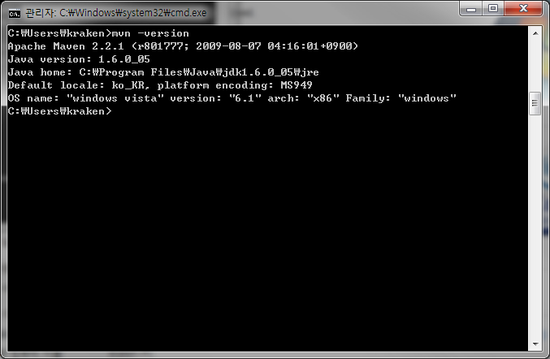자바 사이트에 들어가서 (http://developers.sun.com/downloads/) JDK를 다운받아서 설치한다.
설치가 마무리되면, 환경 설정을 한다.
제어판 > 시스템 및 보안 > 시스템 > 시스템 보호를 클릭한다.
고급탭을 클릭하고 환경 변수를 클릭한다.
시스템 변수에 새로 만들기를 누른다.
변수 이름 : JAVA_HOME
변수 값 : 자바가 설치된 패스 (아래 그림 참조)
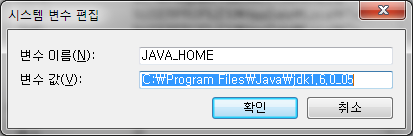
다음으로 Class Path를 설정한다. (시스템 변수 > 새로만들기)
변수이름 : CLASSPATH
변수 값 : %JAVA_HOME%\bin\tolls.jar
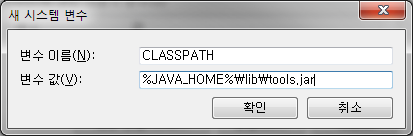
시스템 변수 path를 선택하고 편집을 누른다.
변수 값에 ;%JAVA_HOME%\bin을 추가한다. 세미콜론( ; )에 유의 한다.
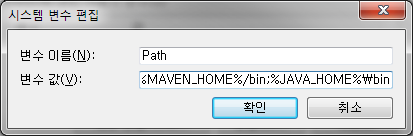
변수값 설정이 끝나면 시작에 실행(윈도우 + R키) > cmd를 입력한 후
콘솔창에 javac를 입력하고 아래와 같이 나오면 정상적으로 패스가 적용된 것이다.
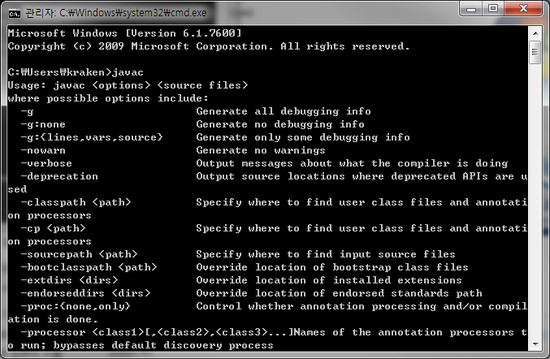
자! 이제 Maven 변수를 추가해 보자.
http://maven.apache.org/download.html 에 들어가서 apache-maven-2.2.1-bin.zip을 다운받아서
루트(C:\)에 압축을 푼다. 원하는 위치에 풀어도 된다 ^^;;
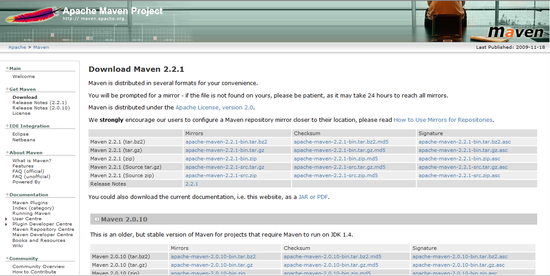
설치가 마무리되면 자바 패스를 설정할 때와 마찬가지로 메이븐도 패스를 설정한다.
시스템 변수 > 새로만들기
변수 이름 : MAVEN_HOME
변수 값 : 메이븐이 설치된 경로 (필자의 경우 C:\apache-maven-2.2.1 이다.)
다음으로 Path에 등록한다. (자바 Path에 등록할 때와 마찬가지이다.)
시스템 변수 > Path 선택 > 편집
변수 이름 : Path
변수 값 : ;%MAVEN_HOME%\bin (앞에 ;(세미콜론)은 앞에 등록된 Path을 구분한다.)
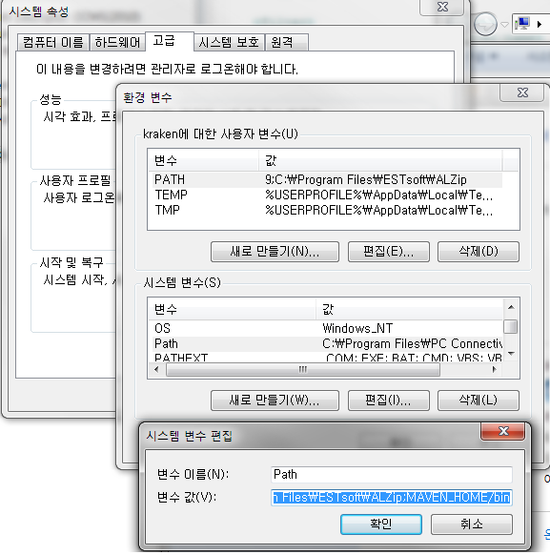
설정이 다 되었으면 콘솔창을 띄운다. (시작 > 실행 > cmd)
mvn - versioin을 입력한다. 아래 그림과 같이 나오면 정상적으로 설치된 것이다.
Java Version이 나오고, 운영체제 정보가 나온다. (윈도우 7은 인식이 안되나?? 비스타로 나오네 ^^;;)